
Macのコピペアプリ、「Clipy」から「Better Touch Tool」と「Clibor」に作業環境を変更してみる
Macでクリップボード履歴の機能を使用するために、「Clipy」というアプリを使用していたのですが、このアプリ2018年10月から更新がされていないらしい。
更新されていないせいなのかは分かりませんが、環境設定の「対応形式」が反映されない現象に遭遇(MacBook Air M3、Sonoma14.5)。
画像とPDFのコピーをやめて欲しかったのですが、どう頑張っても解決に至らず。
それでも全体的な使い勝手は良く、しかも無料なのでこのまま使い続けても良かったのですが、
他代替アプリを探していてちょっと使ってみようかと目にかかったアプリがあったので、環境を変更してみようと目論んだわけです。
Clibor
それが「Clibor」というアプリ。
機能的には、テキストオンリーのクリップボード履歴ソフトで、スニペット機能(定型文)も搭載。
起動はデフォルトで⌘キー2回で起動。起動時に「1行目にフォーカスを移す」という機能が地味に便利。
矢印キーで履歴を選択できるのでトラックパッドを触らずにコピペできる。


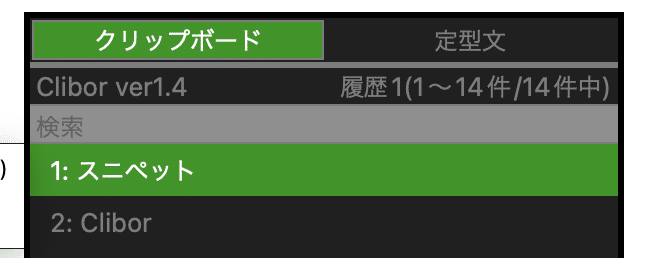
機能的には画像がコピーできない、テキストに特化したClipyといった感じ。
個人的には、後に記載するBetter Touch Toolのクリップボード履歴を画像やファイル専用、Cliborをテキスト専用で使い分けたいと思っているので、この仕様がちょうど良い。

Better Touch Toolのクリップボード履歴機能
また、Better Touch Toolにもクリップボード履歴機能があることを最近知ったので、こちらで画像やファイルのコピペを担当してもらう予定。

ただ、お気に入り機能(コピペしたものを登録する機能)があるものの、その他は目立った機能はないようなので、現在使用しているアプリがあるのであれば積極的に移行する必要はなさそう。
↓「CopyLess 2」もちょっと使用したけど、どちらでも良さそう。コピペできる対応アプリに違いがあるかも?
また、Better Touch Toolでクリップボード履歴を使用するには、クリップボードの履歴をキーボードショートカット等に設定することで起動できる。

設定方法が分かれば簡単に使用できるので、Better Touch Toolを活用の際には検討してみても良いかもしれない。
雑感
とりあえずこの、「Clibor」と「Better Touch Toolのクリップボード履歴機能」で運用してみる予定。
Cliborの使い勝手は、本当にテキストオンリーのClipyといった感触で、今のところ快適に使用できています。
ただ、もしあまりピンと来なかった場合は、Clipyだけの運用に戻るかもしれない。
それほどClipyは何だかんだ使いやすかったんだなと実感。アップデートがないのが惜しいですね…
●商品リンクはアフィリエイト広告になっております。
この記事が気に入ったらサポートをしてみませんか?
